Cómo crear y programar reuniones en Zoom - Usa el ID y contraseña fácilmente
Las reuniones en Zoom se han hecho muy necesarias e importantes para la comunicación de los usuarios, aún más para la situación en la que se encuentra el mundo en estos momento, como por ejemplo para el desarrollo de una clase, puede ser utilizado por profesionales, empresarios, etc.
Zoom nos permite una gran variedad de opciones para programar desde una reunión, semanal hasta recurrente. Para programarlas podemos usar las app recomendadas como también se puede ingresar desde el portal web Zoom o desde la app móvil Zoom. Además, es muy importante saber que es una aplicación o plataforma muy sencilla de usar y que tiene ciertas ventajas.
¿Cómo abrir salas de reunión en Zoom?
Para abrir salas de reunión en Zoom, sigue los siguientes pasos:
- Se comienza abriendo la sesión Zoom
- Tomamos la opción que nos ubica en “Ser Anfitrión de una reunión”
- Accedemos a hacer clic en “Configuración” de la reunión
- Luego nos trasladamos a la opción “Sala” y presionamos la pestaña “Reunión”. Revisamos si ésta se encuentra disponible, de no ser así, presionamos la barra de estado para disponer de esta (Reunión).
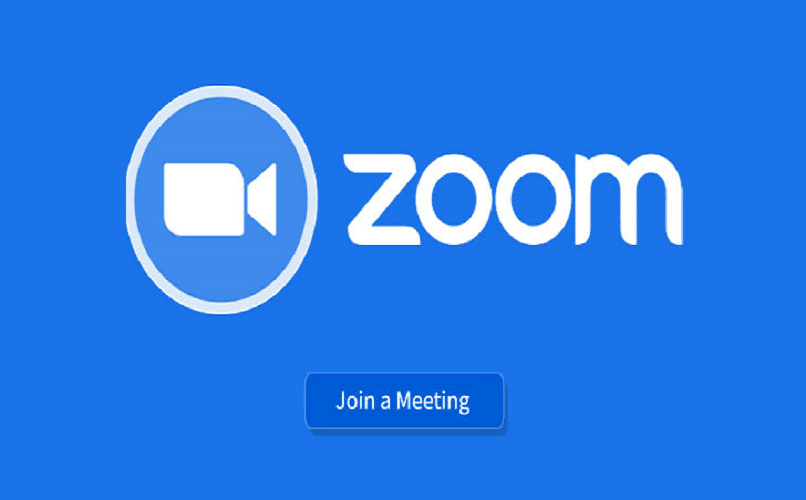
Programar sesiones
Para programar sesiones es necesario presionar en “Host”, luego se debe proceder con nuestro correo electrónico con su respectiva contraseña para darle clic a la opción “Ingresar” de inmediato pulsamos en donde nos encontremos con “Programar una reunión”, aquí se le pueden hacer varias configuraciones a la sesión.
En la parte del “Tema” se debe escribir el título, en “Descripción” realiza una corta introducción; en el fragmento de “Cuando” y “Duración”, escribiremos la hora y fecha en la cual deseamos la sesión.
Luego en la parte de abajo se encontrará con un sector con las palabras “Reunión recurrente” es opcional seleccionarlas o no, porque estas se utilizan cuando se repiten muchas veces las reuniones; o si éstas reuniones tendrán igual el ID de reunión e igual configuración. Ahí mismo debajo se localiza el ID de la reunión programada o instantánea, así las personas al acceder a la sala usarán ese ID y también el “Código de acceso”.
Posteriormente en “Video” se escoge si se activan o no quienes puedan acceder con la cámara encendida, antes de entrar se puede “silenciar a los participantes” para prevenir interrupciones. Al considerar todas las secciones procedemos a presionar en “Guardar”.
Entrar a una reunión ahora
Debes dirigirte al portal web y abrir zoom, presiona en “Unirse”, luego agrega el “Numero del ID de la reunión” y el “Nombre”, si comienza la sesión y no deseas que aparezca el nombre predeterminado cámbialo; elige si te gustaría entrar a la reunión conectando el video y el audio y presiona en “Unirse”. Esto es válido para entrar desde la Pc o incluso también para entrar desde tu móvil.
¿Cuál es el ID de la reunión y cómo compartirlo?
Este es el número que esta agregado bien sea en una reunión que esté programada o una instantánea. Este ID posee de 10 o 11 dígitos, el de 10 dígitos es utilizado para las ID personales, en cambio el de 11 dígitos se utiliza para las reuniones recurrentes, programadas o instantáneas.
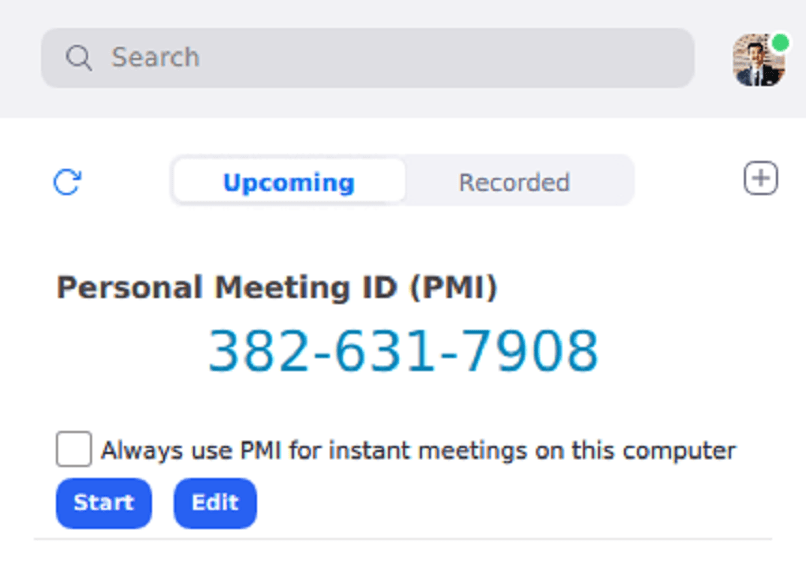
Para compartir el ID pulsamos el portal Zoom y luego entramos al “Perfil”, se hace clic en “Editar” que se encuentra al lado del ID personal de la reunión, hacemos clic en “Utilizar” que es el ID de la reunión instantánea y presionamos en “Guardar”.
¿Cómo unirme a una reunión en Zoom con el ID desde el móvil o PC?
Para unirse desde el móvil, se empieza abriendo la app Zoom y en la imagen aparecerá la opción “Iniciar sesión”, luego en la parte superior de la franja encontramos la opción “Join” se hace clic ahí; y la aplicación accionará una ventana donde se debe escribir el ID, el nombre y la contraseña. Se selecciona si nos conectamos con audio y video y por ultimo hacemos clic en “Unirse”.
Para unirse a una reunión en zoom con el ID desde la Pc, se debe entrar al navegador y nos deslizamos a join.zoom.us, luego escribimos el ID de la reunión dado por el organizador y al final presionamos “Unirse”.
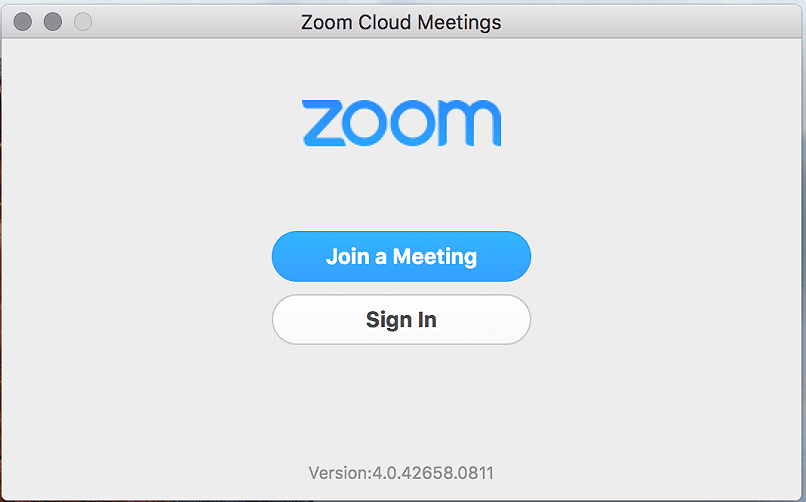
¿Dónde encontrar la contraseña de la llamada en Zoom?
Dentro de la llamada
Para ello deberás presionar en la franja de reuniones que se encuentra en la parte superior de la app Zoom, hallarás las reuniones que se programaron anteriormente, pulsa en “Mostrar”, ingresa a “Invitación de la reunión”, así verás la contraseña y un enlace actualizado de la invitación.
Antes de entrar a la reunión
Antes de entrar a la reunión deberás presionar en la aplicación Zoom en el icono “Reunión nueva” seguidamente hallarás la contraseña en la parte de abajo del ID, presiona para los participantes que estén presentes y en la parte inferior selecciona “Invitar”, luego debes seleccionar “URL” el cual posee la contraseña.